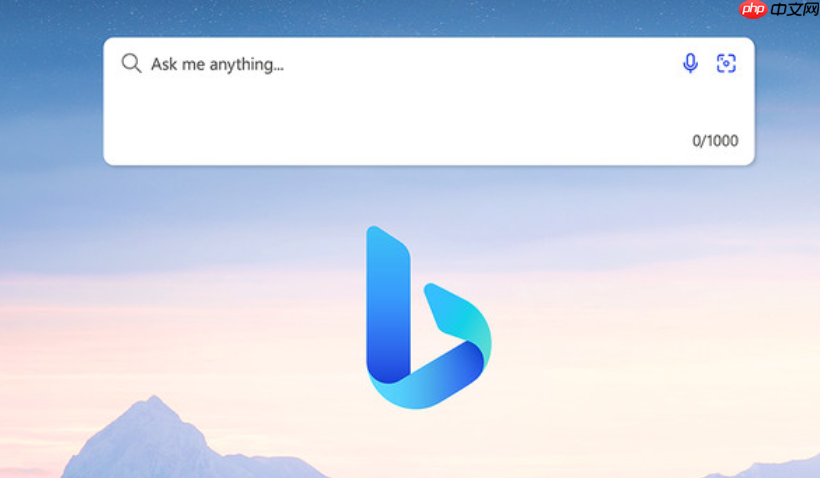当前位置: 首页 > microsoft
-
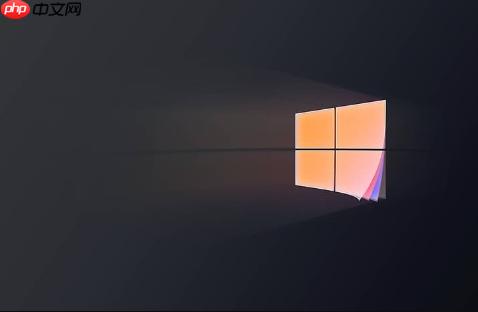
win11如何卸载系统自带的预装应用_Win11系统自带预装应用卸载方法
可通过PowerShell命令、设置应用或第三方工具卸载Windows11预装应用。首先使用管理员权限打开PowerShell,执行Get-AppxPackage查看应用包名,再用Remove-AppxPackage命令卸载指定应用;或通过Win+I进入设置,选择“已安装的应用”搜索并卸载如新闻、天气等应用;还可借助RevoUninstaller等第三方工具强制删除残留文件与注册表项,实现深度清理。
Windows系列 4662025-10-30 20:01:35
-

解决Outlook桌面客户端泰语文本自动换行问题
本文旨在解决Outlook桌面客户端在处理泰语邮件时文本无法自动换行的问题。针对Outlook独特且对非分词语言支持不佳的渲染机制,我们将探讨两种有效的解决方案:利用HTML5的``标签提供灵活的断词点,以及通过Outlook条件注释插入硬换行符,确保泰语文本在Outlook中也能实现预期的布局和可读性,同时避免影响其他邮件客户端的正常显示。
js教程 3672025-10-30 19:49:19
-

火车头采集器如何导出数据到Excel格式_火车头采集器Excel导出的格式转换
火车头采集器可通过四种方式导出数据为Excel格式:一、在数据管理中选择任务并导出为CSV文件,用Excel打开;二、创建HTML表格模板导出,Excel可识别加载;三、安装如LoachExcelExporter插件直接导出.xlsx文件;四、通过数据库工具连接SQLite或MySQL,执行SQL查询后导出为Excel。
电脑软件 6452025-10-30 19:34:01
-

win11怎么让任务栏完全透明_Win11任务栏完全透明设置方法
开启Windows11任务栏完全透明可通过三种方法:首先启用系统透明效果,进入设置-个性化-颜色,打开透明效果并启用主题色;其次通过注册表启用OLED透明模式,创建UseOLEDTaskbarTransparencyDWORD值并设为1,重启资源管理器生效;最后使用TranslucentTB工具,从MicrosoftStore安装后设置电源模式均为Clear,实现完全透明。
Windows系列 3162025-10-30 19:28:01
-

Office365如何恢复已删除的邮件_Office365邮件恢复的应急操作
1、可从“已删除邮件”文件夹直接恢复邮件;2、使用“恢复已删除项目”功能找回已清空但未超保留期的邮件;3、管理员可通过Exchange管理中心恢复超期邮件;4、利用M365合规中心内容搜索恢复软删除或硬删除但仍受保留策略保护的邮件。
办公软件 8432025-10-30 19:24:01
-

火车头采集器如何集成数据可视化工具_火车头采集器可视化的图表生成
可将火车头采集器数据通过导出为CSV、Excel或JSON格式,再利用Excel、Tableau、Python或ECharts等工具生成可视化图表。首先在火车头中导出数据为CSV格式;接着可用Excel导入并插入柱状图等基础图表;若数据存入MySQL,可通过Tableau连接数据库实现实时交互式仪表板;具备编程能力者可使用Python的pandas和matplotlib库自动化绘图;还可将数据导出为JSON,结合ECharts实现网页端动态可视化展示。
电脑软件 2422025-10-30 19:22:01
-
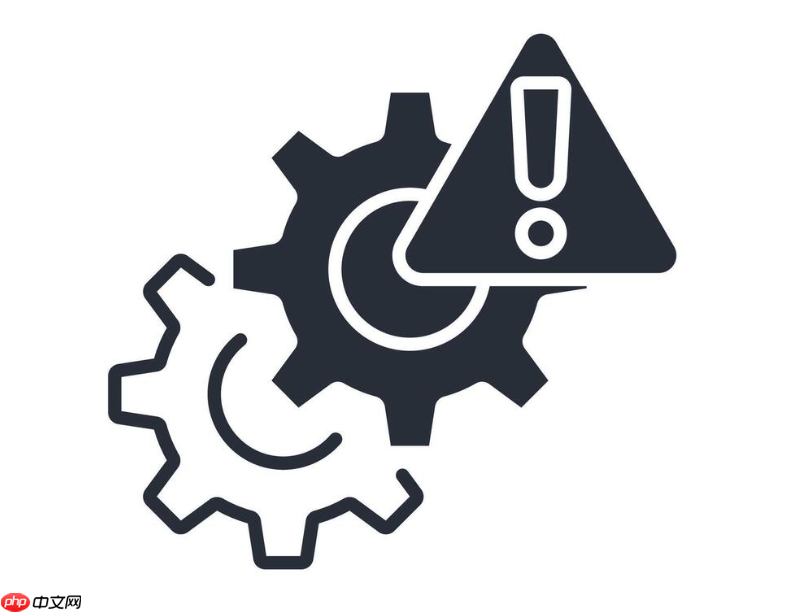
如何重装Windows 11操作系统?最详细的U盘安装教程
使用U盘重装Windows11需先备份数据,再用媒体创建工具或Rufus制作启动盘,接着通过BIOS设置U盘启动,进入安装界面后选择自定义安装并格式化硬盘,最后完成OOBE设置,系统将自动激活。
常见问题 8842025-10-30 18:56:02
-

优化Outlook泰语邮件显示:实现文本智能换行策略
本文旨在解决Outlook桌面客户端在处理泰语邮件时文本无法自动换行的问题。针对泰语等无显式词分隔符的语言,Outlook的渲染机制常导致文本溢出或显示不佳。文章将详细介绍两种主要解决方案:使用标签提供可选换行点,以及利用Outlook条件注释实现针对性的硬换行,旨在帮助开发者优化邮件在Outlook中的可读性和布局。
js教程 5562025-10-30 18:30:01
-

在VSCode中配置和运行Docker Compose
首先安装DockerDesktop、VSCode及“Docker”扩展,然后在项目根目录创建docker-compose.yml文件定义服务,如Node.js应用与Redis,配置build、ports、environment和depends_on;同时编写Dockerfile构建镜像;通过VSCode集成终端执行dockercomposeup启动服务,-d参数可后台运行,down停止,logs查看日志;开发时在compose中配置volumes挂载代码目录并使用nodemon等工具实现热重载,
VSCode 4912025-10-30 18:21:02
-

如何修复 Windows 备份 0x8078012D 错误
错误代码0x8078012D通常由备份组件损坏、存储设备异常或系统服务异常引起。首先检查备份目标设备连接及可用空间,确保外部硬盘或网络路径可正常访问;接着重启“MicrosoftSoftwareShadowCopyProvider”和“VolumeShadowCopy”服务;运行Windows内置的“备份与还原”故障排除工具自动修复配置问题;然后通过命令提示符重建VSS组件,执行netstopvss、netstopswprv及相应regsvr32注册命令;最后使用sfc/scannow和DISM
Windows系列 2172025-10-30 18:19:02
-
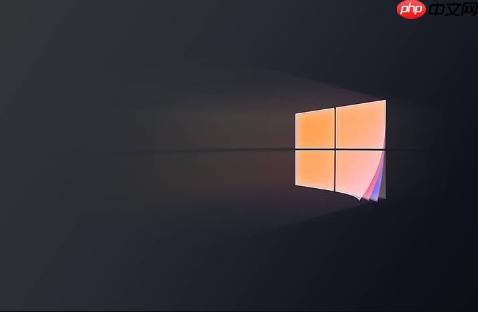
windows10如何测试麦克风是否正常工作_Windows麦克风检测与调试方法
首先检查麦克风是否被系统识别并设为默认输入设备,通过“设置-声音”观察音量条波动;其次使用“语音录音机”应用录制并回放音频确认功能;再通过QQ、微信等通信软件测试实际通话效果;最后确保隐私设置中已开启“允许应用访问麦克风”及对应应用权限。
Windows系列 9982025-10-30 18:16:01
-

windows怎么设置从不合并任务栏_Windows任务栏图标分开显示设置方法
首先选择“从不合并”选项调整任务栏设置,其次可通过修改注册表TaskbarGlomLevel值为2实现图标分离,专业版用户还可使用组策略编辑器启用“从不合并,显示标签”策略。
Windows系列 3992025-10-30 17:53:34
-

使用VSCode进行TensorFlow开发
配置VSCode进行TensorFlow开发需先创建Python虚拟环境并安装TensorFlow,再在VSCode中选择对应解释器;1.安装Python3.7–3.11及conda或pip;2.创建虚拟环境并安装tensorflow;3.在VSCode中通过“Python:SelectInterpreter”指定环境;4.安装Python、Pylance、Jupyter和TensorFlowSnippets扩展;5.编写测试代码验证安装,使用运行或调试功能检查输出;6.可创建.ipynb文件或
VSCode 4752025-10-30 17:47:02
-
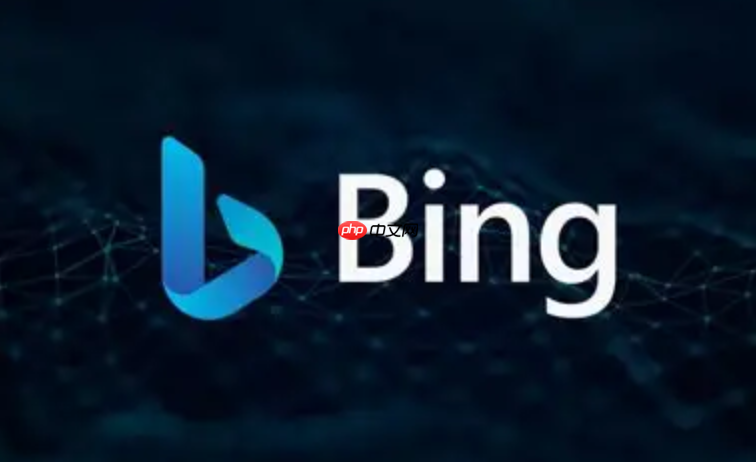
bing浏览器网页版入口 Bing官方浏览器访问入口
1、通过输入https://www.bing.com直接访问,确认安全锁标志;2、登录微软账户门户后跳转至Bing;3、用其他搜索引擎查找Bing官网入口;4、检查DNS设置并刷新缓存以解决访问异常。
浏览器 3392025-10-30 17:45:02
-

edge浏览器如何导出集锦(Collections)数据_edge浏览器集锦内容导出与备份方法
Edge浏览器支持通过内置功能将集锦导出为Excel文件,操作路径为:集锦面板→更多选项→导出至Excel;也可手动复制本地SQLite数据库文件(collections.sqlite)实现完整备份;此外,还能通过“发送到OneNote”功能实现图文混合的长期归档。
浏览器 1662025-10-30 17:39:02
社区问答
-

vue3+tp6怎么加入微信公众号啊
阅读:5071 · 6个月前
-

老师好,当客户登录并立即发送消息,这时候客服又并不在线,这时候发消息会因为touid没有赋值而报错,怎么处理?
阅读:6081 · 7个月前
-

RPC模式
阅读:5061 · 8个月前
-

insert时,如何避免重复注册?
阅读:5872 · 9个月前
-

vite 启动项目报错 不管用yarn 还是cnpm
阅读:6471 · 10个月前
最新文章
-
Mac如何调整屏幕分辨率_Mac显示器分辨率设置
阅读:125 · 15分钟前
-
wps怎么去掉页眉_WPS文档去掉页眉的操作方法
阅读:430 · 17分钟前
-
微博怎样开启隐私保护模式_微博隐私保护功能设置与使用指南
阅读:456 · 19分钟前
-
国美CRM如何管理门店会员客户_国美CRM门店会员客户管理操作方法
阅读:104 · 21分钟前
-
Python代码怎样读写Excel文件 Python代码操作Pandas库处理表格数据
阅读:760 · 23分钟前
-
win11怎么设置默认pdf阅读器 Win11更改PDF文件默认打开程序为Adobe
阅读:254 · 25分钟前
-
手机免费AI视频生成器 一键制作爆款短视频App
阅读:738 · 29分钟前
-
虫虫漫画2025年最新入口_虫虫漫画网页版全章节免费
阅读:741 · 31分钟前
-
电脑机箱漏电,摸上去有麻麻的感觉
阅读:918 · 33分钟前
-
微信文件下载慢怎么办 微信文件下载优化方法
阅读:416 · 35分钟前